
Kako stvoriti brojevni marker de stranica u indesign raditi na profesionalniji i brži način zahvaljujući mogućnostima kojih ovaj nevjerovatni program digitalni raspored nudi nam. Naučite nešto osnovno što će biti korisno u bilo kojem grafičkom projektu koja ima ovu vrstu markera, malo više dominira izgledom indesign imati veću radnu ulogu efikasan i produktivan.
Broj stranice knjige To je nešto temeljno, ali kako to učiniti? Pogrešan je način pokušajte to učiniti ručno stranicu po stranicu. indesign je čarobni štapić kao i svaki Adobe program koji ima neograničene mogućnosti, Ako želite naučiti raspored, ne ustručavajte se pridružiti ovom programu.
Šta je marker?
Oznaka je element koji pozicionira nas negdje, u slučaju knjige, najčešće oznake označavaju podatke poput numeriranje stranica, u odeljak u kojem smo u tom trenutku, a poglavlje utvrdio ... itd., u osnovi marker nas služi kao vodič.
para stvoriti oznaku stranice koja broji ono što prvo moramo učiniti je kreirajte dokument en lični znak, nakon što imamo dokument na koji ćemo ići glavna stranica i mi ćemo stvoriti okvir za tekst za naš marker. Mi definiramo vrijednosti teksta: tijelo, položaj, veličina ... itd.
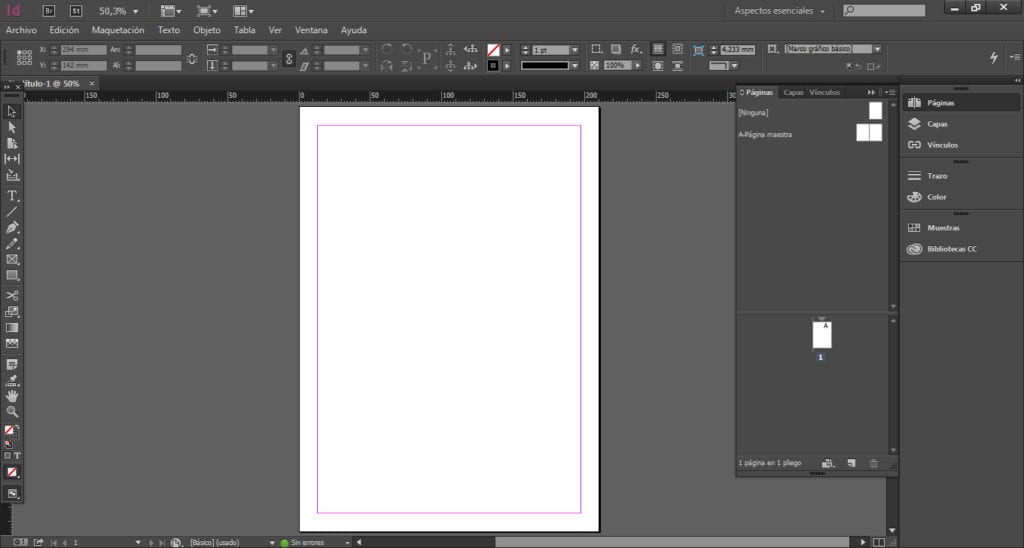
Ako već imamo izgled kreiran na glavnim stranicama (Ovaj sistem funkcionira samo kod nastavnika) ono što možemo je dodati ga bez potrebe za izradom novog dokumenta. Jednom kada to pripremimo, kreiraćemo marker.
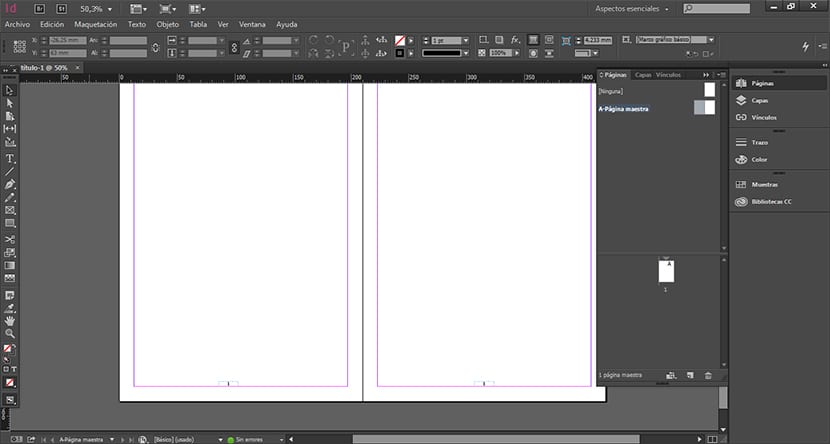
Idemo na glavnu stranicu odaberite tekst unutar okvira za marker i kliknite na gornji meni tekst / umetnite poseban znak / oznake / trenutni marker stranice. Jednom kada to učinimo, trebalo bi prebaci automatski tekst koji smo unutar markera napisali slovom.
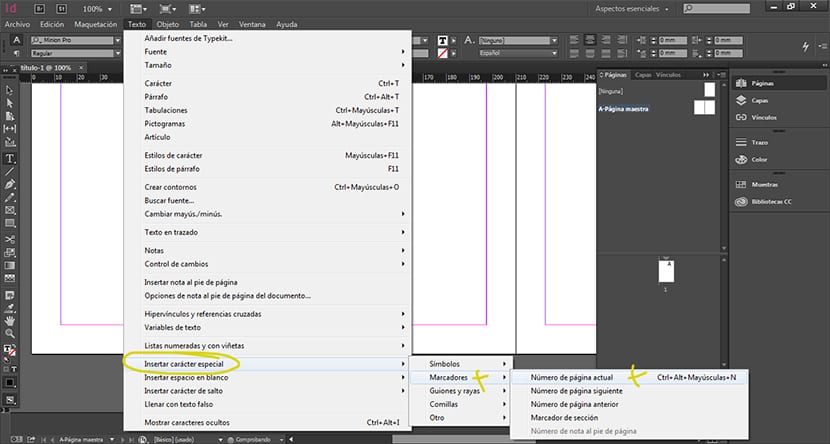
Sljedeće što radimo je početak kreirajte novu stranicu na dnu, ako je sve prošlo u redu, stranice trebaju biti numerirane.
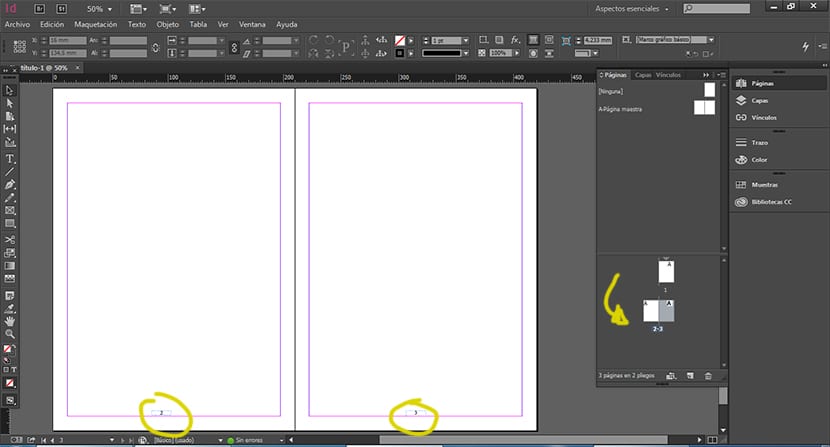
Kao što vidimo numeriranje stranica je a prilično jednostavan postupak Ali nije sve u svijetu izgleda jednostavno u ovom malom procesu, ali u svakom uredničkom projektu ima mnogo više posla.
Želite li naučiti postavljati izgled s ovim programom? možemo stvarati pošta o tome kako profesionalno rasporediti indesign u isto vrijeme kada objašnjavamo njegovo djelovanje.
Zdravo Pablo, hvala na tvom članku. Volio bih da ovaj program u InDesign-u objavite profesionalno i o svemu što se tiče dizajniranja pomoću ovog programa.
Hvala ti ?
Pozdrav Silvia Villanueva, objavit ćemo još nekoliko postova o ovim temama koje nam komentirate.
Hvala!